win10总是询问 win10打开软件每次都要确认权限
更新时间:2023-11-03 13:40:57作者:xiaoliu
win10总是询问,随着科技的不断进步,Win10操作系统已经成为许多人使用的首选,有些用户可能会遇到一个令人沮丧的问题:每次打开软件,系统都会询问权限确认。这种频繁的确认过程不仅浪费了时间,还削弱了用户体验。究竟是什么原因导致了这个问题的出现?在本文中我们将探讨这一问题的背后原因,同时提供一些解决方案,帮助用户摆脱这个困扰。无论是想要了解更多信息还是寻求解决方案,本文都将为您提供有价值的内容。
方法如下:
1.打开【此电脑】,点击【控制面板】。
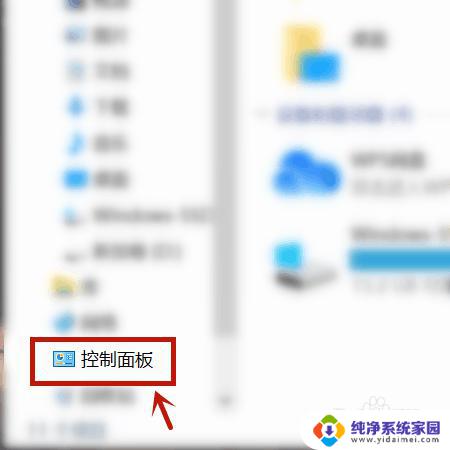
2.点击【系统和安全】。
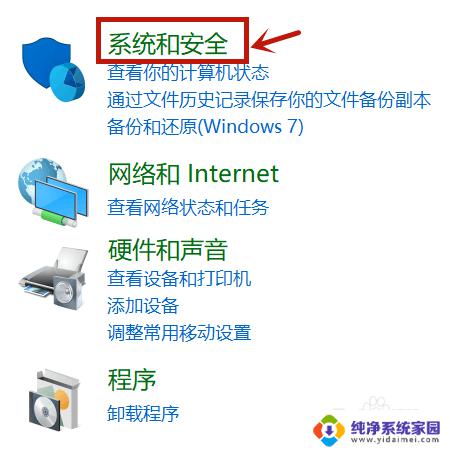
3.点击【安全和维护】。
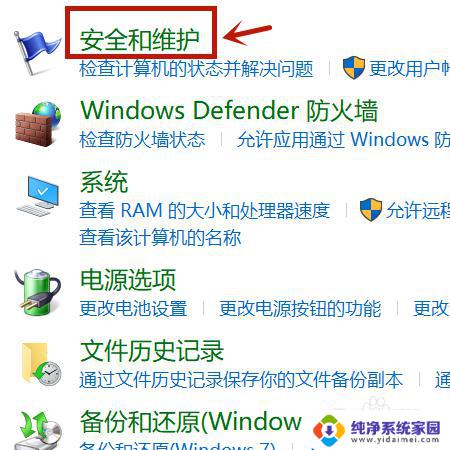
4.点击【更改用户帐户控制设置】。
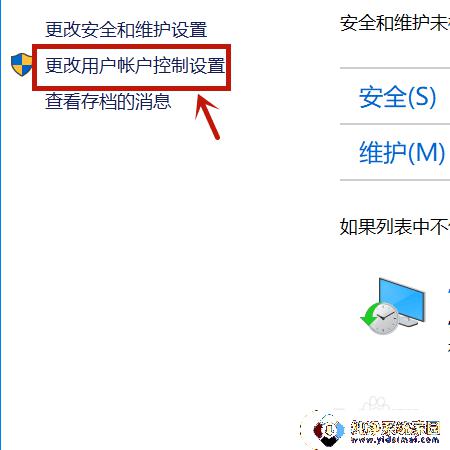
5.拖动滑动到【从不通知】。
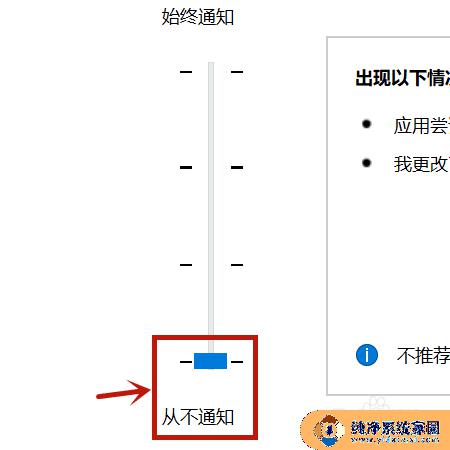
6.点击【确定】就行。
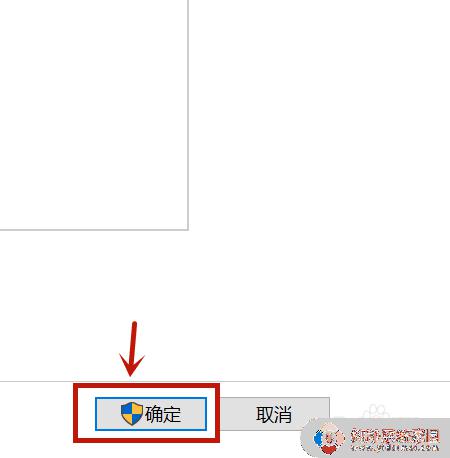
以上就是Win10经常询问的全部内容,如果您遇到这种情况,可以按照我们提供的方法来解决,我们希望这些方法能够帮助到您。
win10总是询问 win10打开软件每次都要确认权限相关教程
- win10开启软件需要确认 win10打开软件每次都要询问管理员权限
- windows打开应用需要确认 win10打开软件每次都要询问提升权限
- win10软件开启询问 win10打开软件每次都要确认权限
- win10打开图片每次都要询问 Win10打开软件不弹窗询问设置方法
- win10每次启动软件都要询问是否要搜索应用 Win10打开软件不弹窗询问设置方法
- win10每次打开软件都 Win10打开软件不弹出询问窗口
- win10点开一个软件就要问一次 win10打开软件每次都要询问如何关闭
- 每次打开文件都出现打开方式 win10打开文件总是询问打开方式怎么办
- windows10系统每次打开浏览器都询问 如何关闭Win10系统每次打开浏览器时的询问
- 共享打印机每次开机都需要重连 Win10每次重启后都需要手动连接共享打印机怎么解决
- 怎么查询电脑的dns地址 Win10如何查看本机的DNS地址
- 电脑怎么更改文件存储位置 win10默认文件存储位置如何更改
- win10恢复保留个人文件是什么文件 Win10重置此电脑会删除其他盘的数据吗
- win10怎么设置两个用户 Win10 如何添加多个本地账户
- 显示器尺寸在哪里看 win10显示器尺寸查看方法
- 打开卸载的软件 如何打开win10程序和功能窗口